こんにちは!サブ管理人です。
povo2.0 は物理SIM と eSIM のいずれかで契約ができます。
物理SIM の場合は申し込み完了後、SIM が送られてきてから開通手続きを行います。
eSIM の場合は申し込み完了後、eSIM プロファイルをダウンロードしてから開通手続きを行います。
povo2.0 の eSIM プロファイルは申し込み完了後にくるメールで案内されますので、物理SIM の様に郵送される時間が省かれるというメリットがあります。
スマホを機種変更する場合、物理SIM はスマホの電源を落として SIMトレイから SIM を入れ替えができますが、eSIM の入れ替えには eSIM 再発行が必要です。
今回は povo2.0 の eSIM を利用中に、iPhone の機種変更で別の違う iPhone に eSIM の入れ替えをしてみたことをご紹介します。
iPhone 機種変更で povo2.0 の eSIM を入れ替える手順
povo2.0 の eSIM を機種変更する手順は 5ステップです。
- 旧機種 povo2.0 アプリで機種変更による eSIM 再発行手続きを行う
- 旧機種 スマホのブラウザで本人確認手続きを行う
- povo2.0 からログイン認証コードがメールで来る
- 新機種 povo2.0 アプリを入れログインする
- 新機種 povo2.0 アプリで eSIM 開通手続きを行う
povo2.0 アプリで機種変更による eSIM 再発行手続き
まずは旧機種(移行前の iPhone)の povo2.0 アプリから eSIM 再発行手続きを行います。
ホーム画面左上の人のマーク → プロフィール「契約管理」→ お申し込み内容の確認・その他「SIMの再発行・交換」→ SIM再発行手続きと、順にタップして進めます。
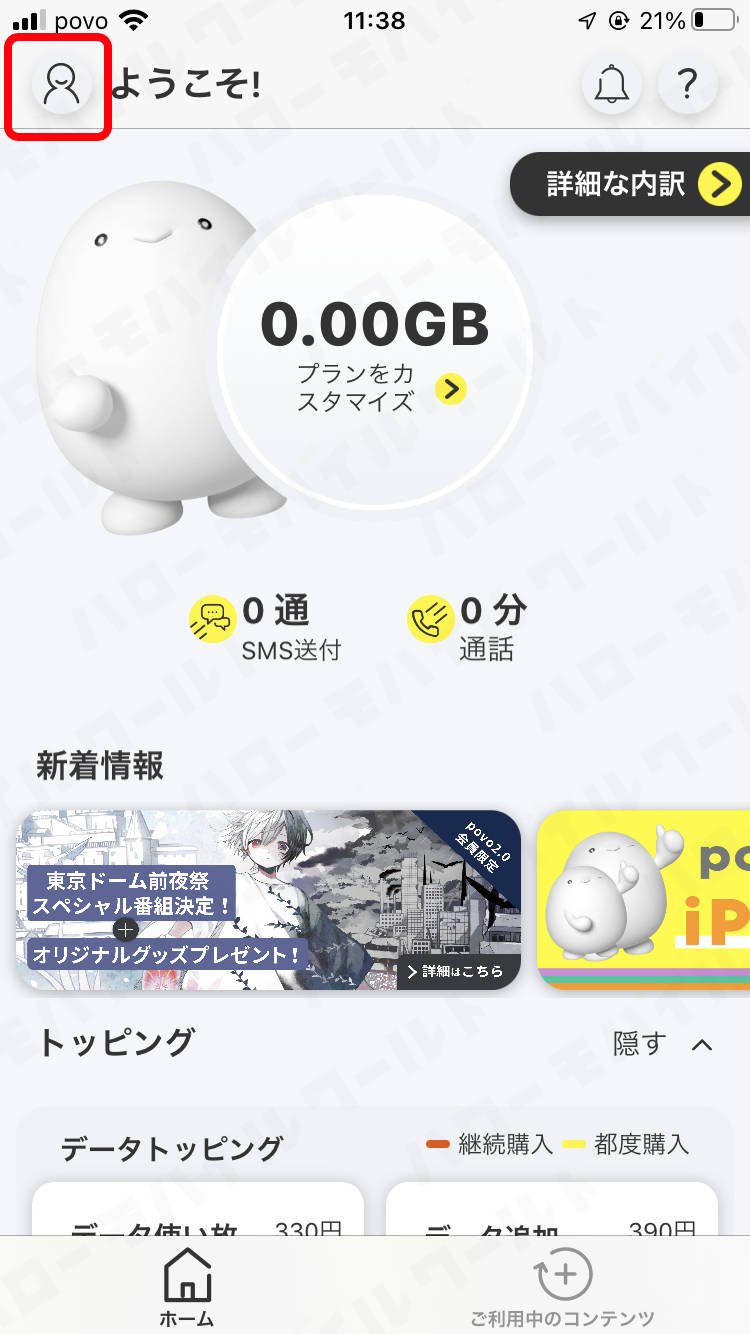

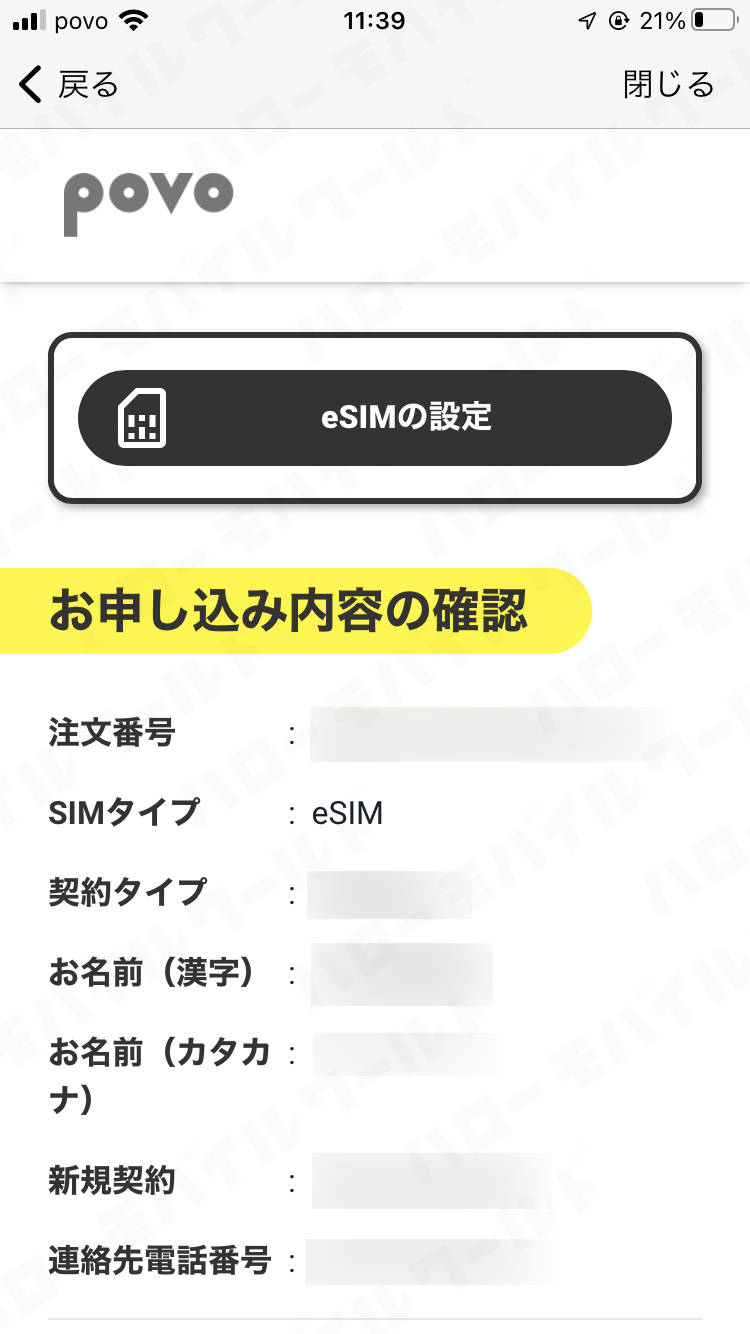
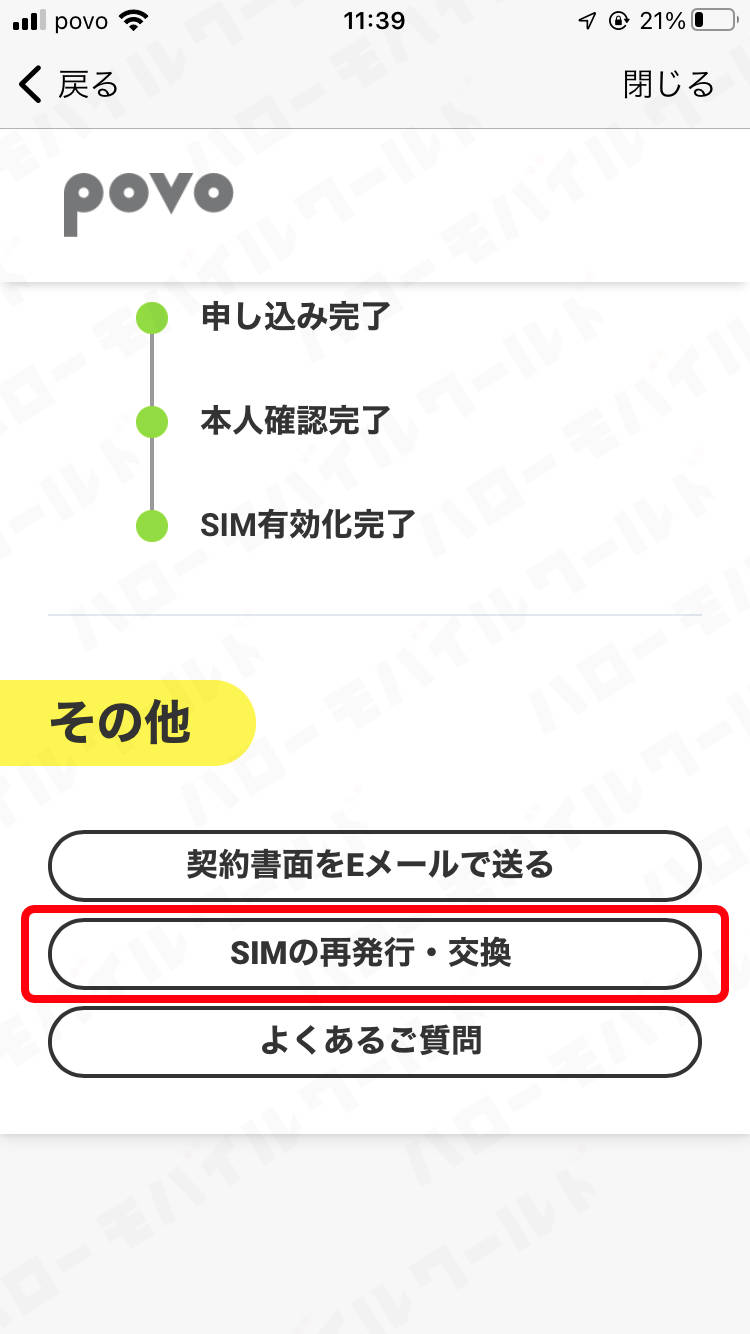
次に「SIM再発行手続き」で「eSIM」を選びます。
SIM再発行理由は「機種変更」を選び、生年月日入力、注意事項をよく読んでチェック →「次へ進む」をタップします。
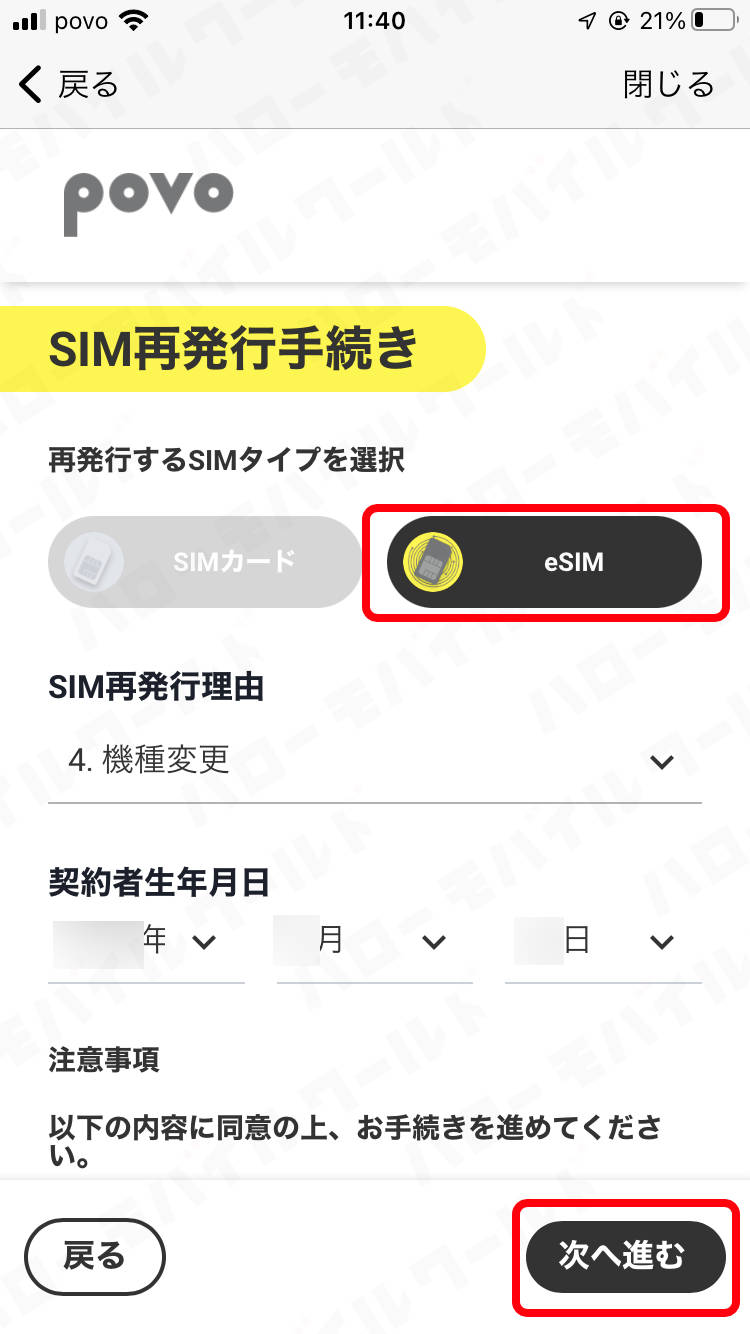
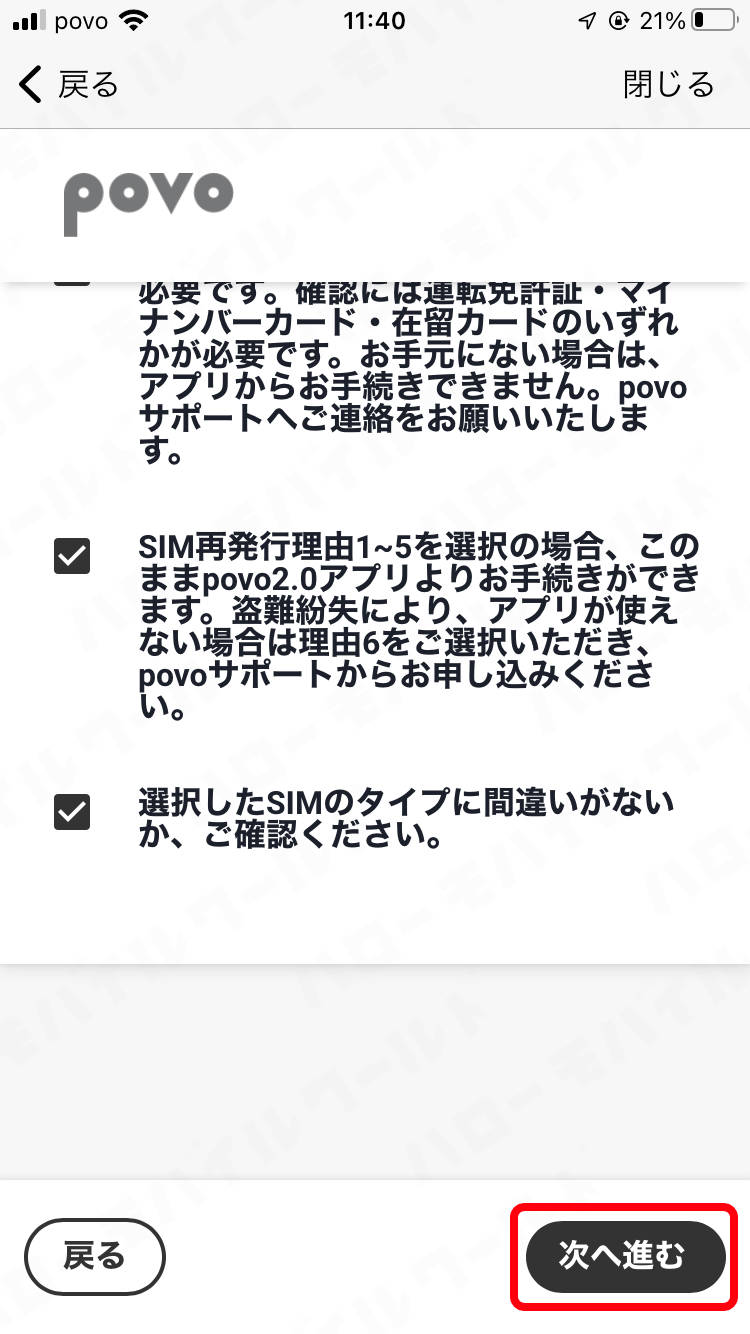
ご本人様確認 「契約管理画面へ戻る」 → 「次へ進む」
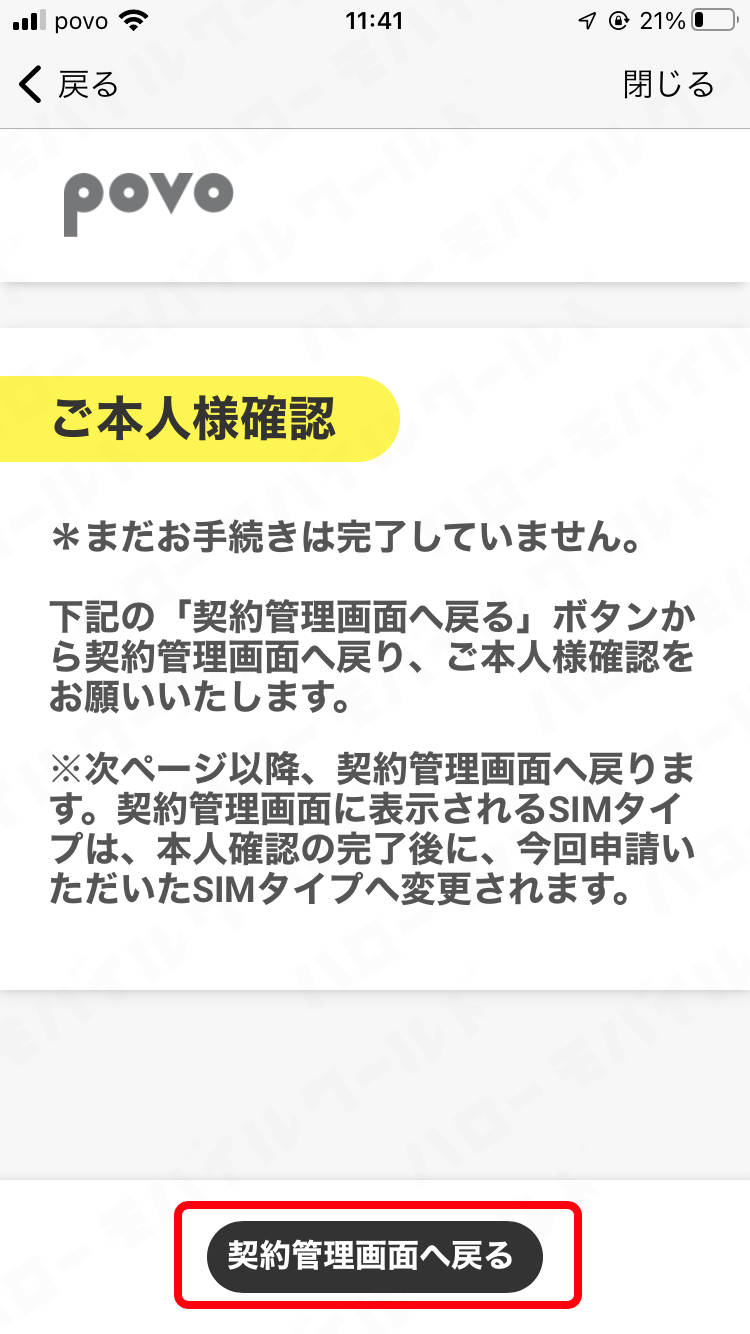
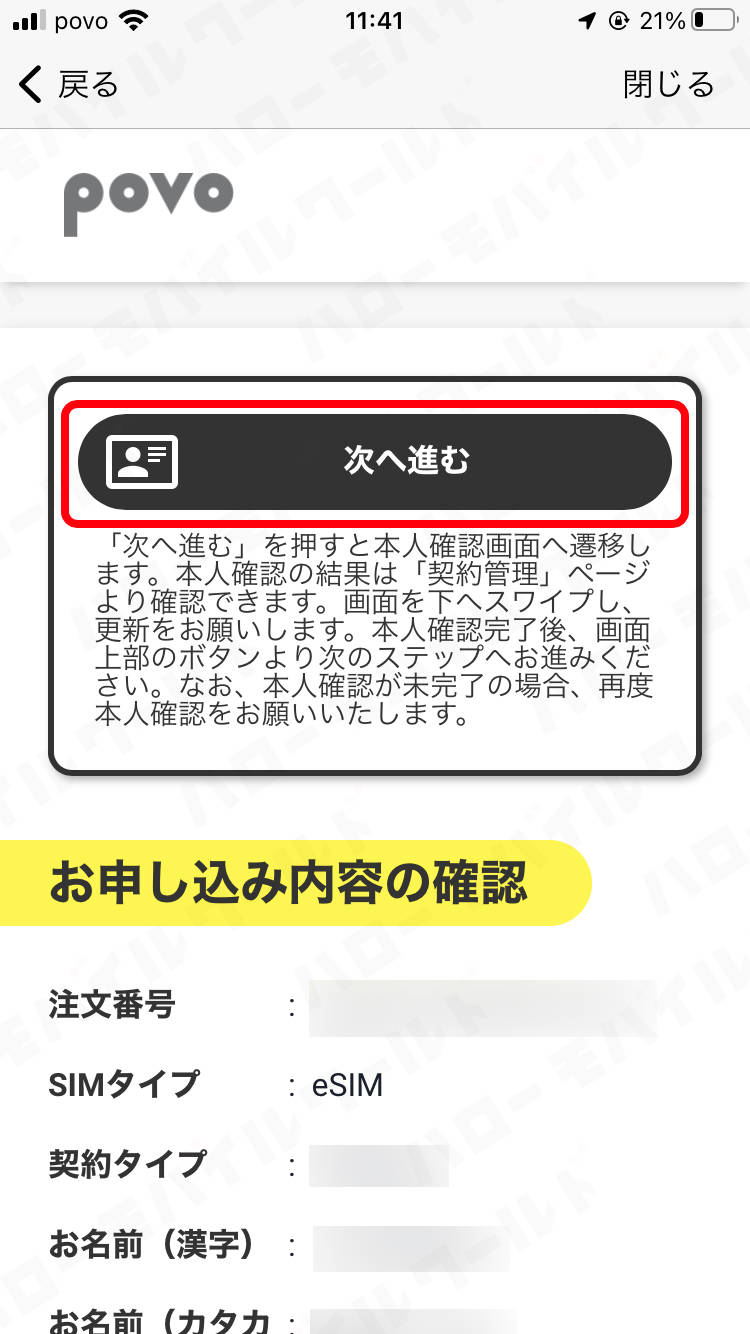
eSIM 再発行手続で本人確認手続きを行う
povo2.0 の eSIM 再発行手続きの途中で本人確認の手順があります。
画面通りに「次へ進む」をタップすると WEBブラウザが開き、本人確認をオンラインで行います。
運転免許証など本人確認証明書を手元に準備し、画面の指示通り本人確認証明書の写真や自分の顔写真をスマホで撮影しながらステップを進めていきます。
本人確認が完了すると、しばらくして登録しているメールアドレスに本人確認結果が送られて来ます。
写真の角度や証明書内容と povo との登録内容が異なる場合などには、本人確認できませんでしたというメールが来る場合があります。
その場合は、本人確認作業を間違いがないよう再度行います。

サブ管理人の場合、運転免許証の裏面に記載されている住所に建物名を入れていなかったので、povo2.0 に住所を入力する時は運転免許証に合わせました。
povo2.0 の登録内容に建物名を入れていて運転免許証には記載がない場合などはNGになる可能性があります。
オンラインでの本人確認手続きは融通が効かないですが、その分セキュリティ面では安心感があります。
povo2.0 からログイン認証コードがメールで来る
本人確認の手続きが済み、しばらくすると povo2.0 から本人確認 OK のメールが来ます。
その後に、SIM 再発行の案内メールと別途「ログインに必要な認証コード」もメールで送られて来ます。
「ログインに必要な認証コード」は、新機種で最初に povo2.0 アプリを立ち上げた際に必要です。
povo2.0 のアプリを入れログインする
新機種で povo2.0 アプリを立ち上げ、今までと同じアカウントでログインをします。
すると「おかえりなさい」という表記があり、認証コードを入力する画面になるので先程メールで送られてきた「ログインに必要な認証コード」を入力します。
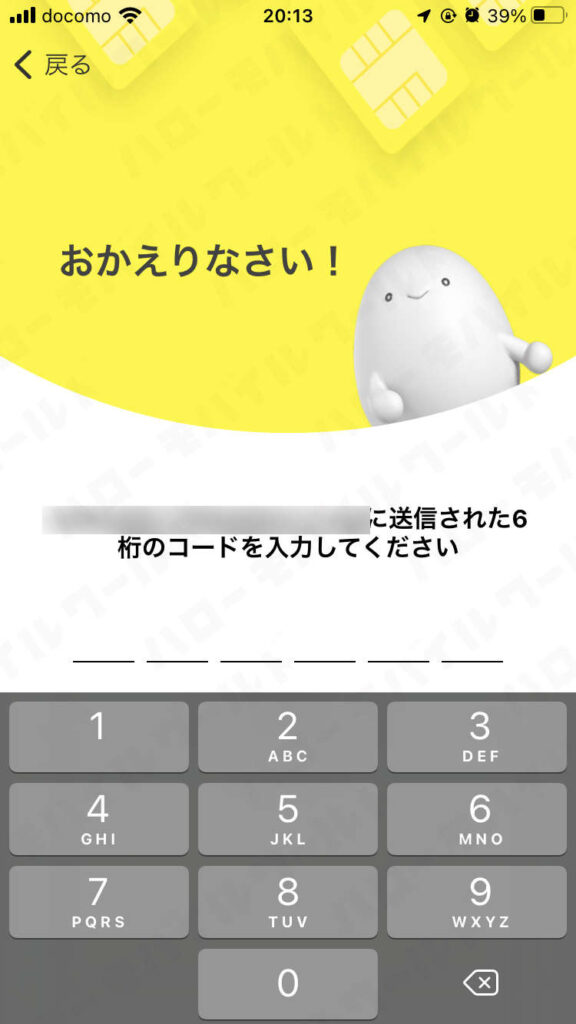
ログイン後に「回線切り替え及びSIMの準備中です」と出ます。
povo2.0 アプリで eSIM 開通手続きを行う
申し込み内容の確認・手続き状況を画面で確認 →「eSIMを発行する」のボタンをタップ →「SIMの有効化を受け付けました」の画面まで進めます。
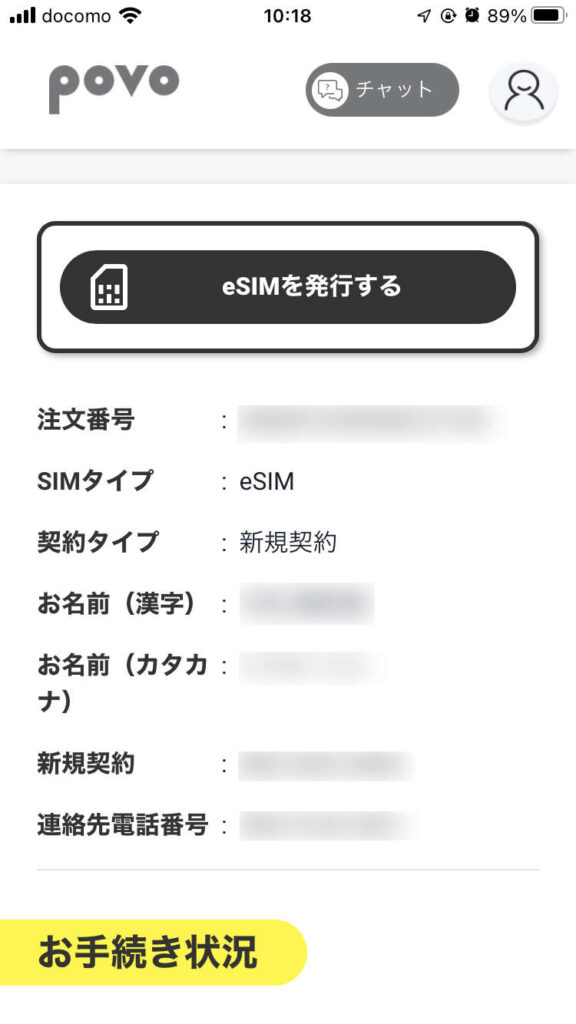

初めて povo2.0 の eSIM を利用した時と同じ方法で、iPhone のモバイル通信設定画面にアクティベーションコードを入力し、開通手続きを行ないます。
povo の eSIM 開通手続きについては以前の記事をご参照ください。
povo2.0 は機種変更で eSIM 再発行手数料は必要?
povo2.0 の eSIM 再発行手数料は無料です(2022年9月現在)。
eSIM 再発行中は全てオンラインで行うため、通信データ使用料は発生します(Wi-Fi環境の場合は除く)。
機種変更で povo2.0 の eSIM 再発行をオンラインチャットで行う
povo2.0 を利用中に機種変更をしたい場合、eSIM の再発行をして新しい機種で eSIM 開通手続きを行います。
povo2.0 ではアプリから eSIM 再発行が可能です。
しかし、povo のメンテナンス等でアプリ上での eSIM 再発行手続きができない場合があります。
その際は公式に案内がありますが、povo サポートのオンラインチャットで eSIM 再発行手続きをすることになります。
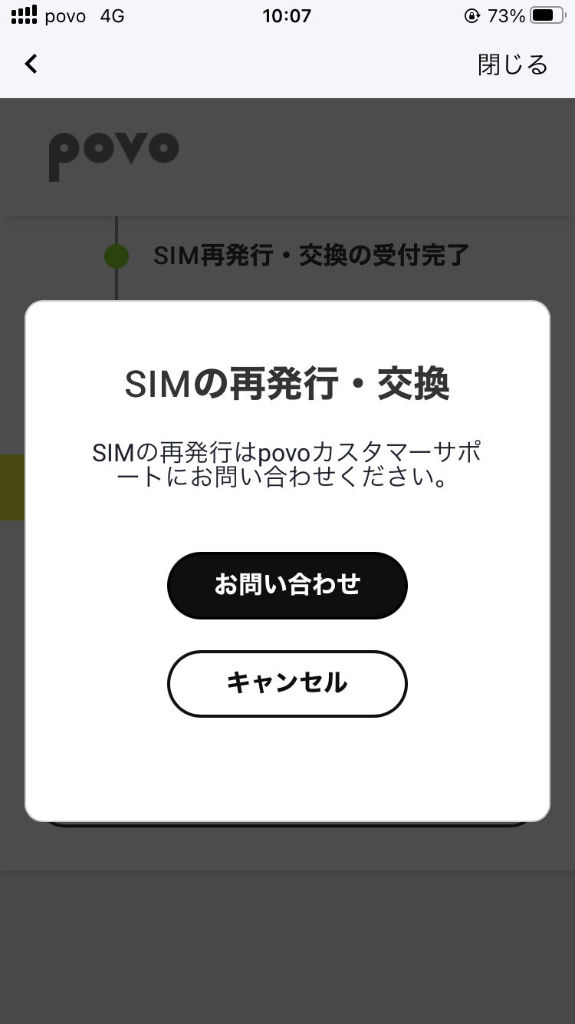
お問い合わせをタップすると、オンラインチャットに移動します。
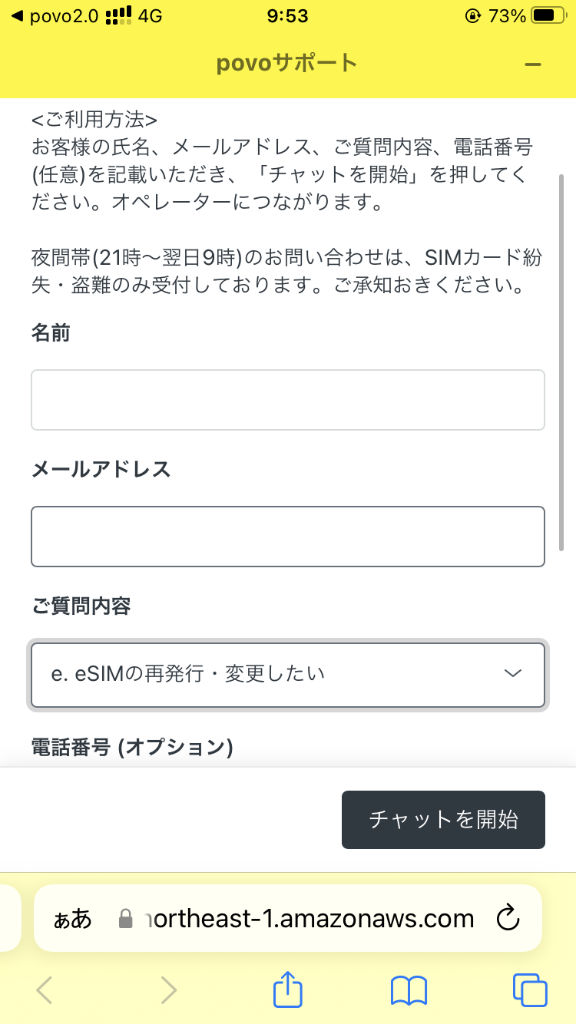
必要事項を入力(ご質問内容は 04.【利用中】各種手続き → eSIM の再発行・変更したいを選択)してチャットを開始ボタンをタップして povo サポートを開始します。
povo サポートは9:00〜21:00 で、担当のスタッフの方が対応してくれます。
本人確認のため、povo で契約している電話番号・氏名・生年月日・住所・povo ID(メールアドレス)等をチャット画面に入力したり、身分証明書(運転免許証など)を手に持った自撮り写真が必要になります。

オンラインチャットでの eSIM 再発行手続きは、状況にもよるかもしれませんが、以下のことを管理人もサブ管理人も体験したので、ご参考までに記載します。
povo2.0 の eSIM 再発行手続きをオンラインチャットでしている最中、チャット機能のアプリ画面を切り替えたり、スマホがスリープ状態になると、チャットが切断されてしまいました。
身分証明書を手にした自撮り写真を撮影している間や、写真を選んでいる間、チャットを待っている間にスマホがスリープしてしまった時は、チャットが切断されてしまいます。
一度チャットが切断されますと、担当者とのやりとりも消えてしまい、最初からやり直し、担当者も新しい方になってしまいました。
担当者の方の名前を覚えていると、再度繋げてもらえることもありますが、いずれにしましても個人情報入力は再開されるごとに入力が必要になります。
身分証明書(運転免許証など)を手に持った自撮り写真は、前もって準備をしておき、チャット画面がスリープにならないよう気をつけてスタンバイをしておくと、チャットが途切れずに進める可能性が高いです。それでも状況により切れてしまうこともあるかと思いますので、あくまでも可能性としてとお考えください。
eSIMを再発行する方法について教えてください | povo
機種変更で povo2.0 の eSIM を入れ替える方法のまとめ
今回はpovo2.0のeSIMを機種変更する方法を記述しました。旧機種で行うこと、新機種で行うことがそれぞれあるので順番に進めていくとスムーズです。
- 旧機種 povo2.0 アプリで機種変更による eSIM 再発行手続きを行う
- 旧機種 スマホのブラウザで本人確認手続きを行う
※1.2のステップはpovoオンラインチャットで行う場合があります - povo2.0 からログイン認証コードがメールで来る
- 新機種 povo2.0 アプリを入れログインする
- 新機種 povo2.0 アプリで eSIM 開通手続きを行う
povo2.0 の eSIM を機種変更する場合、旧機種で eSIM を再発行・新機種で eSIM の開通手続きをするという流れでした。
SIM を差し替えるだけで済む物理SIM(*APN設定が必要な場合もあります)に比べると、eSIM 再発行にはオンラインで本人確認が必要で、運転免許証や自分自身の撮影、住所の入力などの手間が面倒に感じることもあります。
しかし、今後 eSIM も増えていく可能性もあり、セキュリティのことを思うと止むを得ないステップなのかと思います。
今回の機種変更による povo の eSIM の再設定方法は、事前に povo のサポートのチャットで確認もできます。
povo2.0 アプリのホーム画面右上にある「?」マークでヘルプ画面が開き、画面下の方にある「povoサポートに相談する」から(営業時間内に限る)チャット相談ができます。
povo2.0 は基本料金が不要で必要なデータ容量を好みに応じてトッピングすることで利用するこができるので副回線で利用するにも便利だと思っています。
スマホの機種変更した場合でも eSIM の移行がオンラインでできるので使いやすいのではないでしょうか。
尚、iPhone 同士で機種変更する場合、アプリ等の移行には iPhone の「クイックスタート」機能が便利です。
iPhone クイックスタートについては別記事がありますので、ご参考までにご覧ください。
povo2.0 eSIM 再発行には iPhone「eSIMクイック転送」が便利
2022年9月13日(火)に povo2.0 から iPhone で eSIM の機種変更がより簡単になったというニュースが発表されました。
iOS16 以上の iPhone 同士で機種変更の場合は、設定アプリから eSIM 情報の転送が出来るようになり、eKYC による本人確認手続きも不要になるとのこと。
iOS15 までの iPhone の場合は機種変更をする時、旧機種で eSIM 再発行手続き、eKYC による本人確認手続き、新機種で eSIM 有効化という手順となっています。
eKYC による本人確認手続きはオンラインで完了するとはいえ、テキストの入力と様々な角度から撮影した本人確認書類や自撮り写真が必要です。
写真が上手く撮れなかったり入力を間違える等で本人確認がNGだった場合、再度初めからやり直しは出来ますが、一通りの手順は面倒な作業でもあります。
iOS16 以降からは iPhone 同士の機種変更の場合、より簡単に eSIM 再発行ができるとのこと。
povo2.0 の「eSIMクイック転送」がどんな流れなのか見てみます。
iPhone 同士の機種変更で povo2.0 の「eSIMクイック転送」する方法
iPhone 同士の機種変更で eSIM をクイック転送(再発行)する方法は2つあります。
- Bluetooth 経由で設定する
- iCloud 経由で設定する
Bluetooth で eSIM をクイック転送する
新・旧の iPhone の Bluetooth とパスコードをオンにする設定から始めます。
旧iPhone 新iPhone
設定アプリ →「Bluetooth」→「オン」
設定アプリ →「Face ID とパスコード」もしくは「Touch ID とパスコード」→「パスコードをオンにする」
eSIM に必要なプロファイルのダウンロードを下記のように行います。
新iPhone
設定アプリ → モバイル通信 → モバイル通信を設定 → 近くの iPhone から転送
旧iPhone
画面に「電話番号を転送」と表示 → 続ける → 検証コードが表示される
新iPhone
旧 iPhone に表示された検証コードを入力する
以上でプロファイルのダウンロードが完了しましたので、確認作業をします。
新iPhone
電話アプリで「111(通話料無料・発信テスト番号)」に発信し流れてくるガイダンスを最後まで聞いて通話を切る。
Wi-Fi をオフにして safari などブラウザを立ち上げ、povo2.0 の回線(モバイルデータ通信)を利用して WEB サイトが閲覧できるか確認する。
確認作業が出来たら開通設定完了です。
iCloud で eSIM をクイック転送する
Apple ID にログインし、iPhone のパスコードを設定します。
新iPhone
設定アプリ → iPhoneにサインイン →「Apple ID」と「パスワード」を入力 → 次へ
旧iPhone
「Apple ID 認証コード」が表示される
新iPhone
「Apple ID 認証コード」に旧 iPhone の画面に表示された認証コードを入力する > 「ほかの iPhone のパスコードを入力」で旧 iPhone と同じパスコードを入力
新iPhone
設定アプリ →「Face IDとパスコード」もしくは 「Touch ID とパスコード」→「パスコードをオンにする」 → 先ほどと同じパスコードを入力する
次に iPhone の設定アプリで eSIM の手続きをします。
新iPhone
設定アプリ → モバイル通信 → モバイル通信を設定 もしくは モバイル通信を追加 → 「eSIM を設定」で旧 iPhone で利用していた povo2.0 の電話番号をタップ
新 iPhone、旧 iPhone で eSIM 利用に必要なプロファイルのダウンロードを下記のように行います。
旧iPhone
画面に表示された「(電話番号)の SIM を転送しますか?」 → SIM を転送をタップ
新iPhone
「モバイル通信設定完了」と「(「旧 iPhone」で利用していた povo2.0(eSIM)の電話番号)が有効になりました」と表示 → 完了をタップ
以上でプロファイルのダウンロードが完了しましたので、確認作業をします。
新iPhone
電話アプリで「111(通話料無料・発信テスト番号)」に発信し流れてくるガイダンスを最後まで聞いて通話を切る。
Wi-Fi をオフにして safari などブラウザを立ち上げ、povo2.0 の回線(モバイルデータ通信)を利用して WEB サイトが閲覧できるか確認する。
確認作業が出来たら開通設定完了です。
※記事追記時(2022.09.15)の内容です。OS の仕様等により内容が変わる場合がありますので、詳しくは povo2.0 の公式サイトを確認しながら進めてください。
eSIMクイック転送 | povo
実際に povo 2.0 で eSIM クイック転送をやってみた
2022年12月某日 iPhone 12 と iPhone SE 第3世代を利用して povo 2.0 の「eSIM クイック転送」を行ってみました。
iCloud で行う方法を iPhone SE 第3世代から iPhone 12 へ、Bluetooth で行う方法を iPhone 12 から iPhone SE 第3世代へ利用してやってみたのですが、本人確認手続き( eKYC )がないことはとても楽に感じました。
現在「eSIM クイック転送」が可能な通信事業者、機種、OSは限られていますが povo 2.0 をiOS 16 以上にアップデート済みの iPhone で利用の場合は可能です。
事前準備するものも、新旧の iPhone のみ。
サブ管理人が実際に povo 2.0 で eSIM クイック転送をやってみたことを別記事に記載しましたので、よかったら参考までにご覧いただけると嬉しいです。
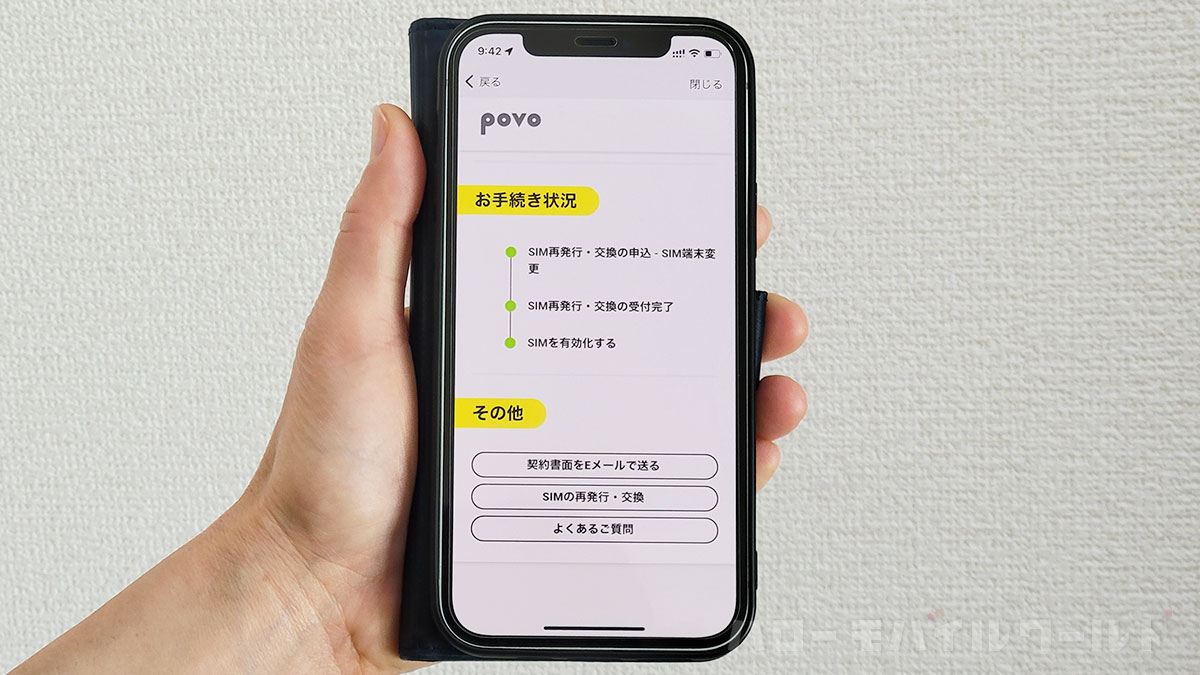


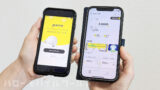
コメント